갤럭시 날짜 시간 위치 기반 자동 설정 해제와 해외 시간 변경 방법
기본적으로 날자 및 시간이 동기화 되어 있어 핸드폰을 다시 켜더라도 별도 설정 없이
한국 시각이 보이게 되는데요.
해외여행이나 출장을 갈 때 현지 시각을 볼 경우 핸드폰에 있는 시간을 계산해서 보거나
다른 시계를 준비하실 겁니다.
스마트폰에서 날짜 및 시간을 원하시는 지역으로 설정해서 변경할 수 있는데요.
동기화 기능을 해제 후 원하는 날짜로 변경하시고 해당 지역으로 설정해서 사용하시면 됩니다.
그럼 방법을 알아보겠습니다.
1. 날짜 설정 방법
날짜 설정을 변경하기 위해 [설정] 앱을 실행합니다.

설정화면에서 [일반] 메뉴를 선택합니다.

일반 화면에 여러 메뉴가 보이는데요 [날짜 및 시간]을 선택합니다.

[날짜 및 시간 자동 설정]이 기본으로 켜져 있는데요 기능을 꺼서 비활성화합니다.

[날짜 설정] 메뉴가 생성했는데요. 선택해주세요
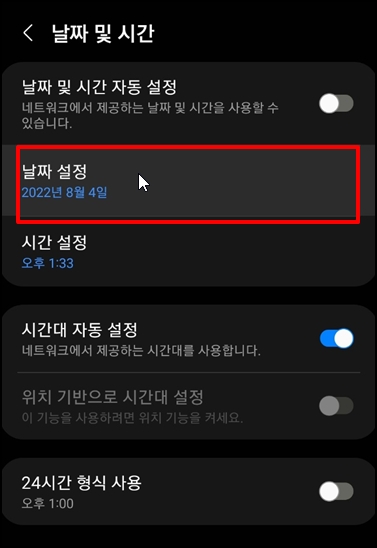
변경하려는 날짜로 이동 후 [완료] 하시면 날짜가 변경됩니다.
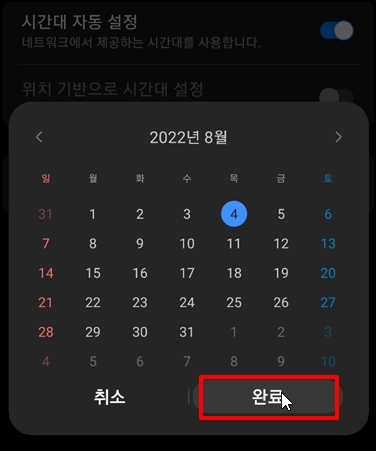
2. 수동 시간 설정 방법
이제 시간을 변경해보겠습니다. [시간 설정]을 선택합니다.
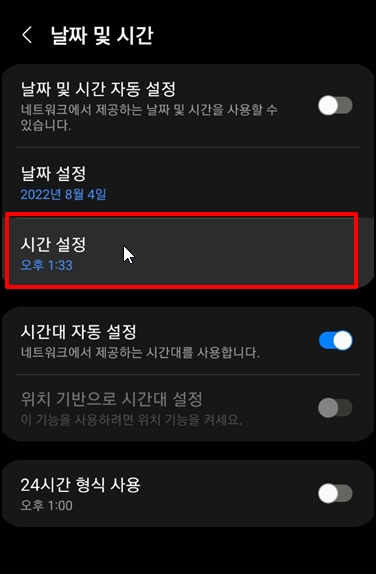
수동으로 시간을 설정할 수 있습니다. 시간과 분, 초를 입력 후 [완료]를 누르시면 됩니다.
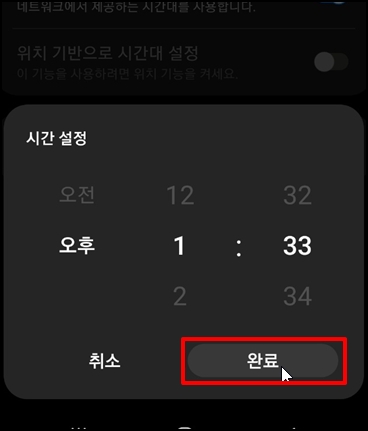
3. 지역 선택으로 시간 설정 방법
변경할 시간을 지역으로 설정해서 해당 지역의 시간이 나오도록 합니다.
날짜 및 시간 화면에서 [시간대 자동 설정]기능을 꺼서 비활성 합니다.
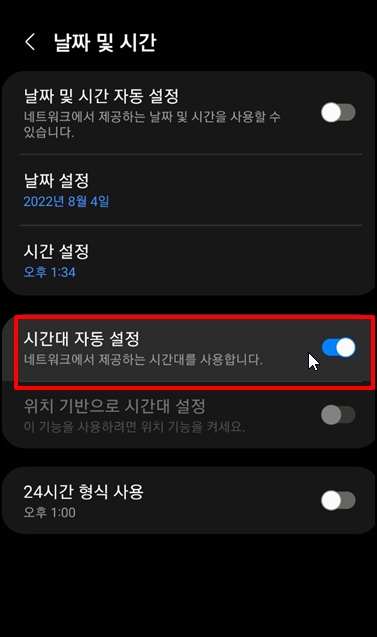
[시간대 선택]이라는 메뉴가 보입니다. 선택해주세요
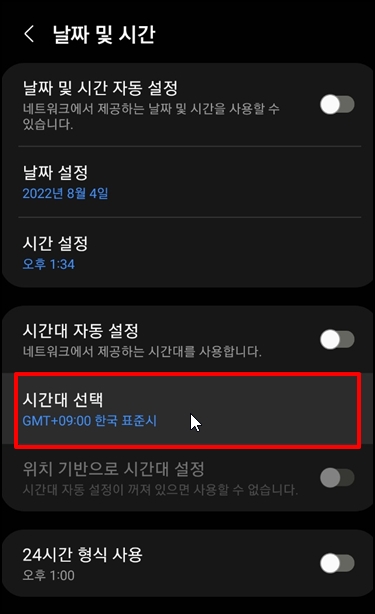
시간대 선택화면인데요 기본 지역이 [대한민국]으로 되어 있습니다. 다른 지역으로 변경하기 위해 선택합니다.
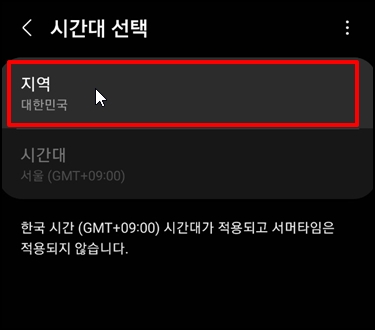
원하시는 지역을 선택해주세요
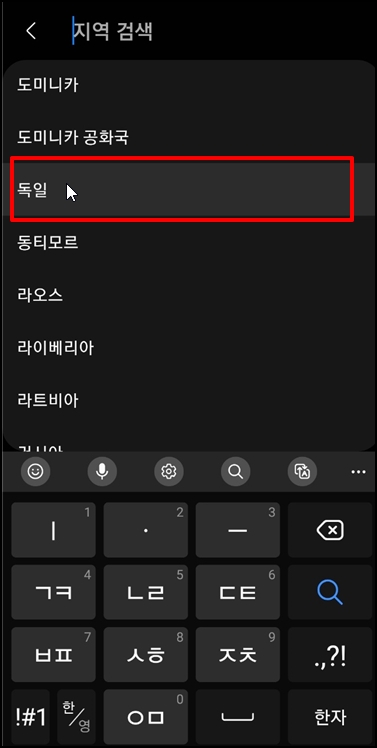
해당 지역으로 설정되었습니다.
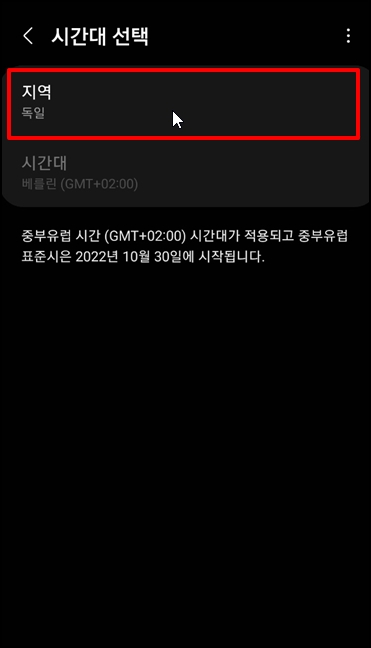
이전화면에서 보이는 시간설정 값이나 핸드폰 시간을 보시면
해당 지역의 시간으로 설정된 것을 확인할 수 있습니다.
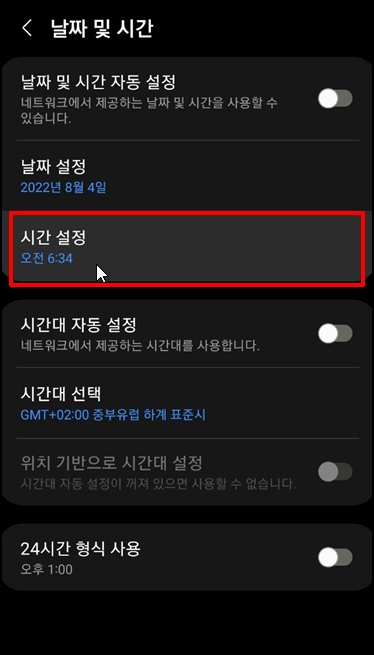
갤럭시 날짜 시간 위치 기반 자동 설정 해제와 해외 시간 변경 방법을 알아보았습니다.
